Khởi động nhanh APP nền tảng giao dịch lượng tử FMZ
Tác giả:Ninabadass, Tạo: 2022-04-11 15:19:57, Cập nhật: 2022-04-11 16:06:20Khởi động nhanh APP nền tảng giao dịch lượng tử FMZ
Hướng dẫn video để khởi động nhanh APP:
/upload/asset/1658820456ca11fbe71a.mp4
1. Màn hình trên cùng
Mở ứng dụng của nền tảng FMZ Quant Trading; đầu tiên, vào trang chủ APP, chúng ta có thể thấy điều khiển tìm kiếm, điều khiển quét mã QR và thanh hiển thị trượt ở phía trên.

Chức năng tìm kiếm có thể tìm kiếm từ khóa trên toàn trang web để tìm nội dung thú vị.
2. Đường tắt trung tâm
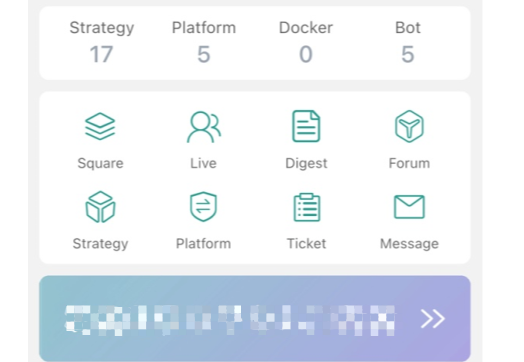
Nội dung được hiển thị ở giữa giao diện APP là các nút điều hướng và bỏ qua các chức năng chính. Bảng hiển thị cuộn sẽ hiển thị các thông báo nền tảng gần đây, tin tức và nội dung khác. Ngoài ra còn có các mục nhập nhanh cho một số hướng dẫn giới thiệu, hướng dẫn cho người mới bắt đầu, FAQ và hơn thế nữa.
Đầu tiên, chúng ta có thể thấy một nhóm nội dung được hiển thị của tài khoản hiện đang đăng nhập trên nền tảng giao dịch FMZ Quant:
- 1. Chiến lược: nó hiển thị số tiền chiến lược.
- 2.Nền tảng: nó hiển thị số lượng đối tượng trao đổi được cấu hình.
- 3.Docker: nó hiển thị số tiền docker được kết nối của tài khoản vãng lai.
- 4.Bot: nó hiển thị số lượng bot.
Mặc dù các chiến lược, các nền tảng được cấu hình, các dockers được thêm vào hiện tại và số lượng bot hiện tại được hiển thị ở đây, bạn cũng có thể nhanh chóng chuyển sang trang chức năng tương ứng bằng cách nhấp vào nội dung này.
Nhóm thứ hai của các phím tắt bỏ qua điều khiển biểu tượng
-
1.Quad: mô-đun hiển thị tất cả các chiến lược được hiển thị công khai trên nền tảng, Bạn có thể tìm thấy nhiều chiến lược hữu ích, ví dụ về các chiến lược, hữu ích cho việc học, v.v.
-
2.Live: nó hiển thị tất cả các bot công cộng.
-
3.Digest: một mô-đun cho các sản phẩm gốc trên nền tảng FMZ Quant Trading Mô-đun sẽ thường xuyên cập nhật các bài báo về tất cả các khía cạnh của giao dịch định lượng, bao gồm thiết kế chiến lược, giảng dạy chiến lược, chia sẻ kinh nghiệm, triển khai công cụ, thảo luận giao dịch v.v.
-
4.Diễn đàn: Diễn đàn của nền tảng FMZ Quant Trading Nó bao gồm các hướng dẫn hàng đầu, tóm tắt câu hỏi thường gặp và các bài đăng khác, cũng như tìm kiếm dữ liệu khía cạnh liên quan và thảo luận trong bài đăng của người dùng, v.v.
-
5.Chiến lược: thư viện chiến lược Nó lưu các chiến lược trong tài khoản FMZ hiện tại, tương ứng với
Librarytrang trên web. -
6.Nền tảng: nó ghi lại các đối tượng trao đổi được cấu hình trong tài khoản FMZ hiện tại, tương ứng với
Platformtrang trên web. -
7.Ticket: nó có thể gửi các câu hỏi xảy ra trong quá trình sử dụng nền tảng.
-
8.Thông điệp: hệ thống tin nhắn của nền tảng FMZ Quant Trading, có thể được chia thành:
- Push Message: nó được viết trong mã đẩy, sẽ được ghi lại ở đây khi nó được kích hoạt, và sẽ được đẩy đến tài khoản WeChat và email được chỉ định, v.v.
- Thông báo cảnh báo: nó ghi lại cảnh báo thanh toán của nền tảng (cần bắt đầu bằng cách thiết lập), cảnh báo hết hạn của chiến lược sử dụng thẩm quyền, cảnh báo ngắt kết nối docker (cần bắt đầu giám sát), cảnh báo dừng bot bất thường (cần bắt đầu giám sát), và đẩy các tin nhắn cảnh báo đó đến tài khoản và email WeChat được chỉ định.
- Thông báo Tin nhắn: tin nhắn của bài trả lời trong Diễn đàn và trả lời các bài viết trong Digest, vv
- Tin nhắn vé: các tin nhắn trả lời của các vé được gửi.
3. Bảng điều hướng phía dưới
Mở ứng dụng của nền tảng FMZ Quant Trading, vào trang chủ, và chúng ta có thể thấy thanh điều hướng ở cuối trang chủ.

-
1.
Bot: nhảy đến trang bot, và hiển thị tất cả các bot được thêm vào tài khoản hiện tại. Trên trang này, bạn có thể thêm và tìm kiếm các bot. Danh sách các bot bao gồm tất cả các bot theo mặc định. Bạn cũng có thể nhấp vào nhãn nhưRunning,stoppedvàerrorđể chuyển đổi màn hình. Bạn cũng có thể tạo một quản lý nhóm bot, và đặt đặc quyền. khởi động lại. Bạn cũng có thể thực hiện các hoạt động nhưrestart và stop trong bot trong danh sách. -
2.
Strategy: nhảy đến trang thư viện chiến lược, và hiển thị tất cả các chiến lược có trong tài khoản vãng lai.
Trên trang, bạn có thể tạo các chiến lược, tìm kiếm chúng và phân loại chúng theo loại. Theo mặc định, tất cả các chiến lược được bao gồm trong danh sách chiến lược. Bạn cũng có thể tạo quản lý nhóm cho các chiến lược và đặt đặc quyền. Đối với một chiến lược duy nhất trong danh sách, bạn cũng có thể thực hiện các hoạt động nhưadd bot , delete và public . -
3.
Docker: bỏ qua trang quản lý docker. Trang này hiển thị tất cả các dockers được kết nối và thông tin của họ trong tài khoản hiện tại. Trang này có thể triển khai, xóa hoặc tìm kiếm một docker bằng một cú nhấp chuột. -
4.
Mine: chuyển sang trang cài đặt của tài khoản vãng lai và APP. Trang này chủ yếu bao gồm: các chức năng như chỉnh sửa thông tin cá nhân tài khoản, trung tâm phí, sửa đổi mật khẩu, cài đặt đẩy, xác minh hai yếu tố của Google, cảnh báo số dư, nhóm tài khoản phụ, quản lý thiết bị, liên kết, chuyển đổi chủ đề APP, tùy chọn ngôn ngữ, mô tả về phần mềm, đăng nhập và đăng nhập, vv -
5.
FMZ logo: Logo ở giữa có thể nhảy đến trang chủ nhanh chóng, thuận tiện cho các hoạt động.
- Lợi 80 lần trong 5 ngày
Sức mạnh của chiến lược tần số cao - Áp dụng Metadata mã thuê chiến lược
- Nghiên cứu nền tảng tiên tiến
Phân tích dữ liệu Python & Chiến lược Backtest - Thiết kế chiến lược tương lai tiền điện tử kiểu Martingale
- Chiến lược Mylanguage để đạt được việc đẩy thời gian thực của các thay đổi vị trí đến ứng dụng di động & WeChat
- Cryptocurrency Manual Futures & Spot Hedge Strategy
- Ví dụ về hợp đồng truy cập giao thức chung FMZ
- Các hợp đồng tương lai & Phân phối tức thời Phân tích trọng tài trong các hợp đồng ký quỹ ký quỹ
- Bỏ bỏ việc in nhật ký
- Hủy bỏ tất cả các đơn đặt hàng chưa hoàn thành
- Thực hiện một lệnh đơn giản giám sát bot của Cryptocurrency Spot
- FMZ là nền tảng để trả tiền
- Cryptocurrency Contract Simple Order-Supervising Bot
- Bạn muốn lấy một khung thời gian tương ứng khi sử dụng getdepth
- Bỏ qua, giải quyết
- Vấn đề giá trị mặt
- Ví dụ thiết kế chiến lược dYdX
- Khám phá ban đầu về ứng dụng Python Crawler trên FMZ
Crawling Binance Content Announcement - Nghiên cứu thiết kế chiến lược phòng ngừa rủi ro & Ví dụ về lệnh chờ giao dịch tại chỗ và tương lai
- Tình hình gần đây và hoạt động khuyến nghị của chiến lược tỷ lệ tài trợ